Windows7中如何修改我的文档保存位置
Windows7中我的文档、我的图片、我的视频和我的音乐等目录都是默认保存在C盘中的,时间一长里边存放的文件就会越来越多,占用不少C盘空间,使得电脑变得越来越慢。因此我们需要将我的文档、我的图片等文件夹的默认保存位置修改为硬盘其它分区。C:\Users\Administrator\Documents
打开“我的电脑”,进入“C:\Users\你的用户名”文件夹,或者在开始菜单中点击右上角你的登录名,打开个人文件夹。
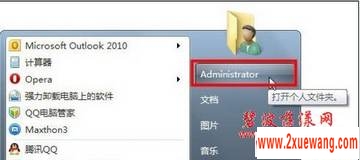
点击登录用户名打开个人文件夹
默认状态下,我的文档、我的图片、我的视频、我的音乐和下载这几个文件夹都保存在此目录中。

我的文档默认保存位置
右键点击我的文档,打开“属性”对话框,切换到“位置”选项卡,输入你要保存的文件夹地址,例如 D:\My Document ,然后点击确定保存修改。
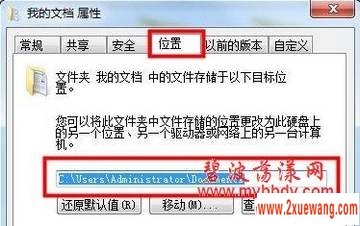
修改我的文档保存位置
如果新设置的文件夹还没有创建,系统会弹出对话框提示我们,选择“是”。

创建新文件夹
最后,系统还会提示我们“是否要将所有文件从原位置移动到新位置”,这里仍然选择“是”。

移动文件夹
等待系统将我的文档中的所有文件都移动到新目录后,就完成了修改我的文档保存位置的操作。同样,我的图片、我的视频、我的音乐和下载几个文件夹,都可以用这个方法来修改保存位置。
,Windows7中如何修改我的文档保存位置- Windows7中如何修改我的文档保存位置
- › 查看Windows 2003系统日志的简单办法
- › 在Windows 2003中重置TCP/IP
- › 干净启动Windows XP
- › 克服Windows XP内存读写错误小招
- › Windows XP下的网桥
- › windowsXP使用技巧大全
- › 五招让你的 Windows XP运行更爽
- › 在Windows中提高内存使用效能
- › Windows XP网络小技巧 (一)
- › 解决Windows XP关机却重启的故障
- › Windows XP启动失败后十大补救方法(一)
- › Windows 7桌面右下角图标消失原因解析
- 在百度中搜索相关文章:Windows7中如何修改我的文档保存位置
- 在谷歌中搜索相关文章:Windows7中如何修改我的文档保存位置
- 在soso中搜索相关文章:Windows7中如何修改我的文档保存位置
- 在搜狗中搜索相关文章:Windows7中如何修改我的文档保存位置 大赛终评答辩会
tag: 电脑基础,电脑基础教程,电脑基础知识,电脑知识,电脑学习 - 电脑基础
- · 教你认识一秒钟关机的危害
- · 学生上网须知(基础知识)
- · 电脑论坛日常用语
- · 教你用手机收法电子邮件
- · 清除电脑垃圾小方法
- · 教老年人免费玩游戏(一)
- · 网友猜猜看(测测你的小智慧)
- · 买笔记本电脑的13个验机步骤
- · 防电脑辐射(超级想象)
- · 给鼠标箭头看看“相”